Microsoft Word'de Kelime Sayısı Nasıl Görülür?
Microsoft Office Microsoft Word Kahraman / / November 01, 2021

Son Güncelleme Tarihi

Microsoft Word, kelime sayısını gerçek zamanlı olarak gösterebilir. Özelliğin masaüstünüzde, web'de ve mobil cihazlarda nasıl çalıştığını size göstereceğiz.
Yazarlar, akademisyenler, yazarlar ve diğer Microsoft Word kullanıcıları için en önemli özelliklerden biri kelime sayısını görme yeteneğidir.
bir yazıyor olabilirsin üniversite için kağıt veya bir web sitesi için bir makale. Günlük kelime sayısına ulaşmak isteyen bir yazar olabilirsiniz. Sebep ne olursa olsun, Word belgenizin uzunluğunu hızlı bir şekilde izlemenize olanak tanır.
Şu anda kullanmakta olduğunuz Microsoft Word sürümüne bağlı olarak, kelime sayınızı kontrol etmenin birkaç yolu vardır. Word'de kelime sayısını nasıl kontrol edeceğinizden emin değilseniz, yapmanız gerekenler burada.
PC veya Mac'te Word'de Kelime Sayısını Görüntüleme
Windows veya Mac'te Microsoft Word kullanıyorsanız, belgenizdeki güncel sözcük sayısını görüntülemek için aynı seçenekleri görürsünüz. açabilirsiniz Sözcük sayısı iletişim kutusuna bakın veya çalışan bir sayıyı görüntüleyin. Durum çubuğu.
Bunu yapmak için basın Sözcük sayısı üzerinde Gözden geçirmek Windows sekmesi veya Aletler > Sözcük sayısı Mac'teki menü çubuğundan.
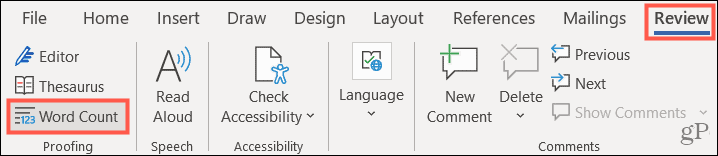
Sözcük sayısıyla birlikte sayfa, karakter, paragraf ve satır sayısını da göreceksiniz. için kutuyu işaretleyebilirsiniz. metin kutularını, dipnotları ve son notları dahil edin kelime sayımında.
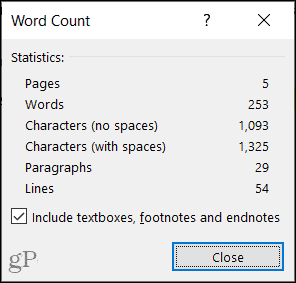
Bir bakışta sayımı görmek için, Durum Çubuğunu kullanın Word penceresinin altında bulunur. Sağda Odaklanma veya yakınlaştırma kaydırıcısı gibi şeyler görebilirsiniz ve solda kelime sayısını fark etmiş olabilirsiniz. Orada değilse, kolayca ekleyebilirsiniz.
Sağ tıklayarak başlayın Durum çubuğu ve seçme Sözcük sayısı yanına bir onay işareti koymak için. Daha sonra sol tarafta sayımı görmelisiniz.
şunları da ekleyebileceğinize dikkat edin. Karakter Sayısı (boşluklu) seçeneğinde Durum çubuğu istersen.
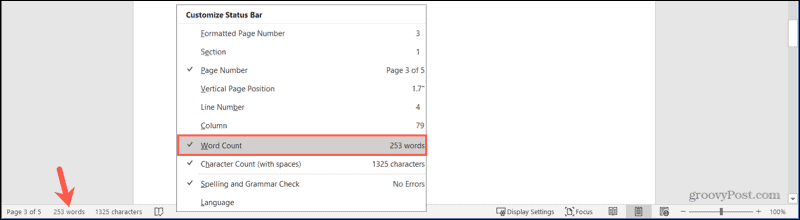
Durum Çubuğundaki sözcük sayısını tıklarsanız, sözcükler, sayfalar, karakterler, paragraflar ve çizgiler.
Web'de Word'de Kelime Sayısını Görüntüleme
kullanıyorsanız Web'de kelime, Durum Çubuğunda sözcük sayısını da görüntüleyebilirsiniz. Gerektiğinde manuel olarak da kontrol edebilirsiniz.
Bunu yapmak için şuraya gidin: Gözden geçirmek sekmesini ve tıklayın Sözcük sayısı sol tarafta.

Bu, sözcük, karakter ve paragraf sayısını gösteren küçük bir açılır pencere görüntüler.
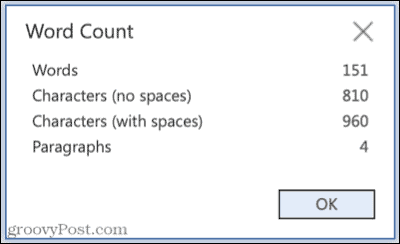
Durum Çubuğunda sözcük sayısını görüntülemek için, şuraya gidin: Gözden geçirmek sekmesine gidin ve yanındaki oku tıklayın. Sözcük sayısı.
Oradan, için kutuyu işaretleyin Kelime Sayısını Göster. Durum Çubuğunda sayım ekranını göreceksiniz ve bu ek sayıları görmek için üzerine tıklayabilirsiniz.
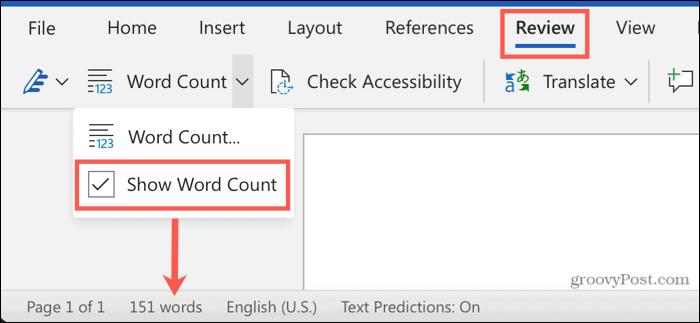
Mobil Cihazda Word'de Kelime Sayısını Görüntüleme
Android veya iOS cihazınızda Word uygulamasını kullanıyorsanız, kelime sayısını kontrol etmek diğer platformlar kadar kolaydır. Masaüstünüzdeki veya web'deki Word gibi, hızlı bir bakış için kelime sayısını görüntüleyebilirsiniz.
Bunu yapmak için belgenizi düzenlemek üzere açın ve Gözden geçirmek sekmesine, ardından Sözcük sayısı. Sayfa, kelime ve karakter sayısını göreceksiniz.
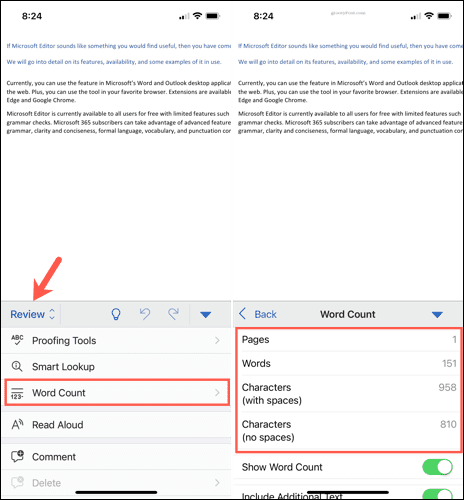
Belgeniz üzerinde çalışırken kelime sayısını göstermek için şuraya geri dönün: Gözden geçirmek > Sözcük sayısı ve geçişi etkinleştirin Kelime Sayısını Göster. Ardından, belgenizde gezinirken sayımı göreceksiniz.
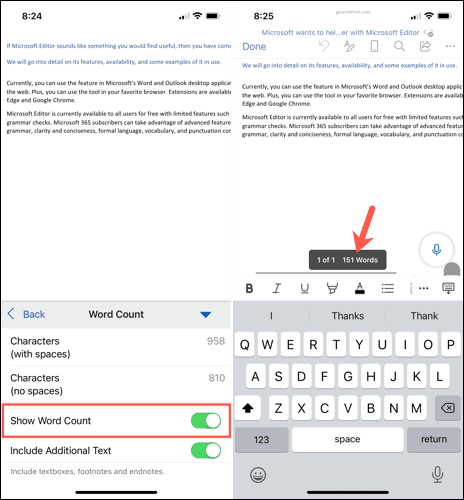
Kelime Sayısı ayarlarında başka bir seçenek göreceksiniz. Ek Dahil EtMetin, masaüstünüzde Word'de de göreceğiniz bir seçenek. Kelime sayınızın metin kutularını, dipnotları ve son notları içermesini istiyorsanız bu geçişi etkinleştirin.
Microsoft Word'de Kelime Sayınızda Sekmeler Tutun
Belgeniz üzerinde çalışırken kelime sayınızı takip etmek sadece yardımcı olmakla kalmaz, aynı zamanda bazı yazarlar için gerekli olabilir. Yukarıdaki adımları kullanarak, belgenizdeki kelime sayısını manuel olarak hızlı bir şekilde kontrol edebilir veya Word'ü her zaman sayımı gösterecek şekilde yapılandırabilirsiniz.
Daha fazlası için, nasıl yapılacağına bir göz atın PowerPoint sunumu için kelime sayısını görüntüleyin ya da nasıl Google Dokümanlar'da yazarken sayımı göster.
Google Chrome Önbelleği, Çerezler ve Tarama Geçmişi Nasıl Temizlenir?
Chrome, tarayıcınızın performansını çevrimiçi olarak optimize etmek için tarama geçmişinizi, önbelleğinizi ve çerezlerinizi depolama konusunda mükemmel bir iş çıkarır. Onun nasıl...


